Nhiều người luôn coi xác thực hai yếu tố (2FA) như một sự phiền toái: Đó là công việc vặt vãnh họ phải làm cho mỗi lần đăng nhập. Mã SMS và ứng dụng xác thực là lựa chọn hàng đầu. Họ cảm thấy đây là những lựa chọn hàng đầu cho đến khi nhận ra 2FA không an toàn như mọi người vẫn nghĩ - một cuộc tấn công lừa đảo tinh vi, tráo đổi thẻ SIM hoặc tấn công trung gian có thể đánh cắp những mã này chỉ trong vài giây. Điều này khiến nhiều người quyết định thử 2FA dựa trên phần cứng, và thầm ước gì mình đã chuyển đổi sớm hơn.
Việc thiết lập không phức tạp như bạn nghĩ. Chỉ cần một khóa nhỏ, vài thao tác chạm là bạn sẽ bảo vệ được tài khoản của mình khỏi những cuộc tấn công mà mình không ngờ tới. Nó không yêu cầu sao chép mã thay đổi nhanh hay tin nhắn SMS; thay vào đó, là một quá trình xác minh dễ dàng và tức thì.
Xác thực hai yếu tố (2FA) dựa trên phần cứng thực sự là gì?
Tìm hiểu cách khóa bảo mật đưa xác thực sang cấp độ vật lý
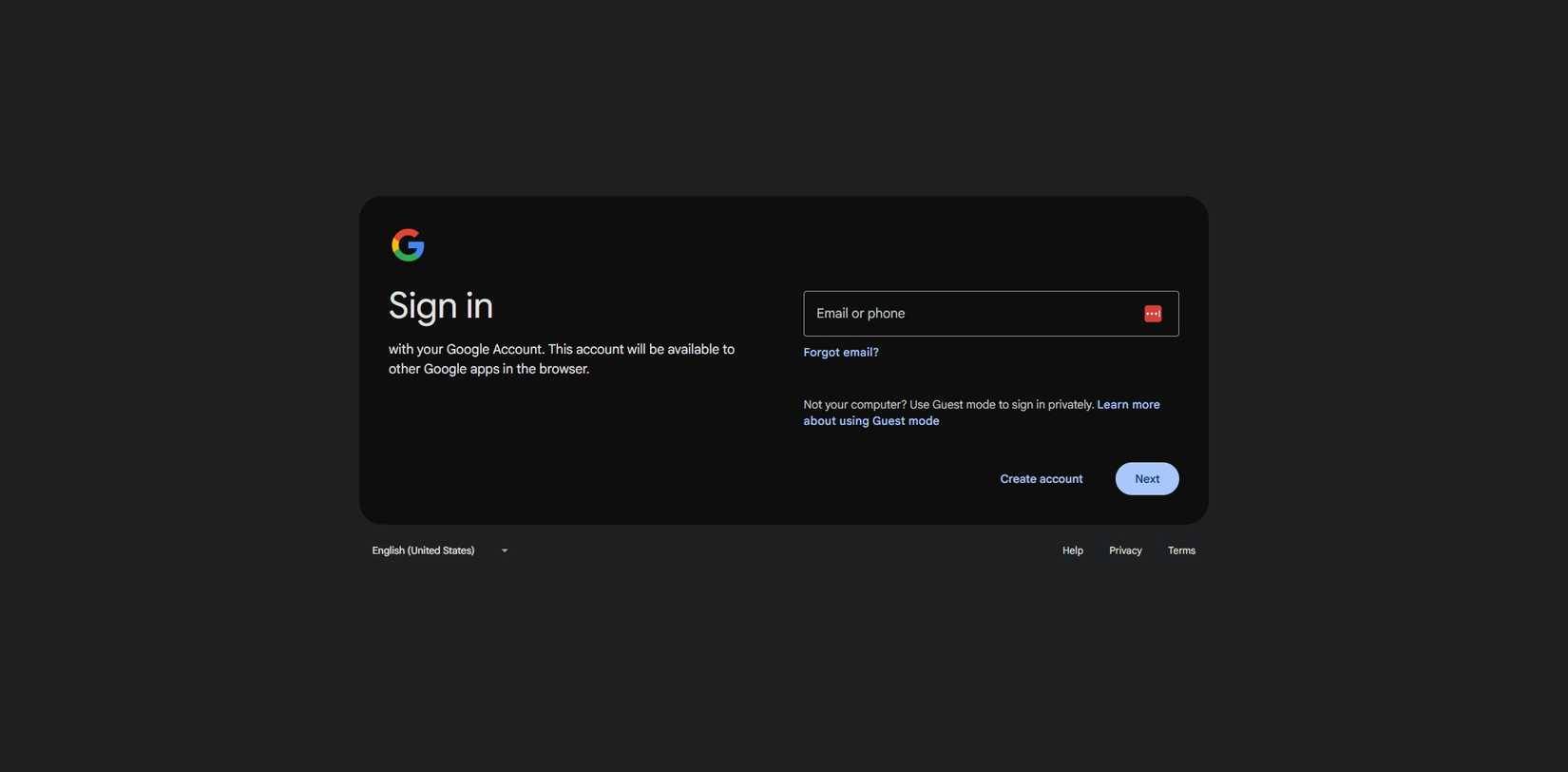
Nhiều người luôn cảm thấy khóa bảo mật phần cứng là một giải pháp phức tạp cho bảo mật kỹ thuật số - thứ mà chỉ quản trị viên hệ thống mới cần. Nhưng thực tế, nó là một giải pháp bảo mật đơn giản, bổ sung một yếu tố vật lý - khóa phần cứng - vào mật khẩu của bạn trước khi quá trình xác thực được xác nhận.
Xác thực hai yếu tố phần cứng tạo ra một cặp public/private key duy nhất cho mỗi trang web mà bạn bật nó. Khóa phần cứng giữ và bảo vệ private key, trong khi public key được gửi đến trang web. Mỗi khi bạn cố gắng đăng nhập vào trang web này, nó sẽ phản hồi bằng một yêu cầu đặc biệt yêu cầu khóa bảo mật của bạn ký bằng private key tương ứng. Sau đó, trang web sẽ sử dụng public key được lưu trữ cho tài khoản của bạn để xác minh chữ ký.
Đây là một kiểm tra cực kỳ an toàn vì quy trình xác minh được liên kết với domain, khiến trang web giả mạo hoặc lừa đảo không thể lừa khóa phần cứng của bạn ký yêu cầu hoặc cung cấp chữ ký hợp lệ.
Mặc dù mã SMS có thể bị đánh cắp thông qua việc hoán đổi SIM và mã ứng dụng có thể bị lừa đảo, nhưng khóa cứng gần như miễn nhiễm với các cuộc tấn công từ xa. Chúng dần trở thành một trong những lựa chọn xác thực hai yếu tố mạnh mẽ và được chấp nhận rộng rãi.
Cách thiết lập khóa bảo mật đầu tiên
Quy trình từng bước hóa ra đơn giản hơn mong đợi
Quy trình thiết lập rất dễ dàng. Trước tiên, hãy thiết lập khóa bảo mật (USB-C + NFC) trên tài khoản Microsoft của bạn, nhưng mặc dù những bước chính xác sẽ hơi khác trên các dịch vụ khác, nhưng vẫn có những điểm tương đồng:
- Đăng nhập vào tài khoản Microsoft của bạn.
- Nhấp vào menu Security, sau đó nhấp vào nút Manage how I sign in.
- Chọn tùy chọn Add a new way to sign in or verify và chọn bất kỳ tùy chọn nào có khóa bảo mật. Trong Microsoft, đây là tùy chọn Face, fingerprint, PIN, security key.
- Nhập khóa khi được nhắc, sau đó tạo và xác nhận mã PIN khóa bảo mật.
- Tại thời điểm này, bạn sẽ được nhắc chạm vào khóa để hoàn tất đăng ký, sau đó làm theo lời nhắc tiếp theo và đặt tên cho khóa của mình.
Việc thiết lập này mất chưa đầy 3 phút. Sau đó, quá trình đăng nhập rất dễ dàng: Nhập mật khẩu, chạm vào khóa, thế là xong! Bạn cũng có thể đặt mã PIN cho khóa bảo mật để ngăn chặn việc truy cập nếu bị mất hoặc bị đánh cắp. Mặc dù các thiết bị YubiKey thường hoạt động trơn tru nhất và cung cấp khả năng bảo vệ chống lừa đảo mạnh mẽ, nhưng chúng có giá thành cao hơn. Bạn cũng có thể chuyển đổi USB thông thường thành khóa bảo mật bằng phần mềm chuyên dụng. Tuy nhiên, đây là một phương pháp tự DIY miễn phí, chỉ khóa máy tính cục bộ của bạn và không bao gồm yếu tố bảo mật hoặc hỗ trợ giao thức FIDO/WebAuthn cần thiết cho việc đăng nhập tài khoản trực tuyến.
Chọn đúng loại khóa bảo mật
Kết hợp khóa với thiết bị để có trải nghiệm tốt nhất
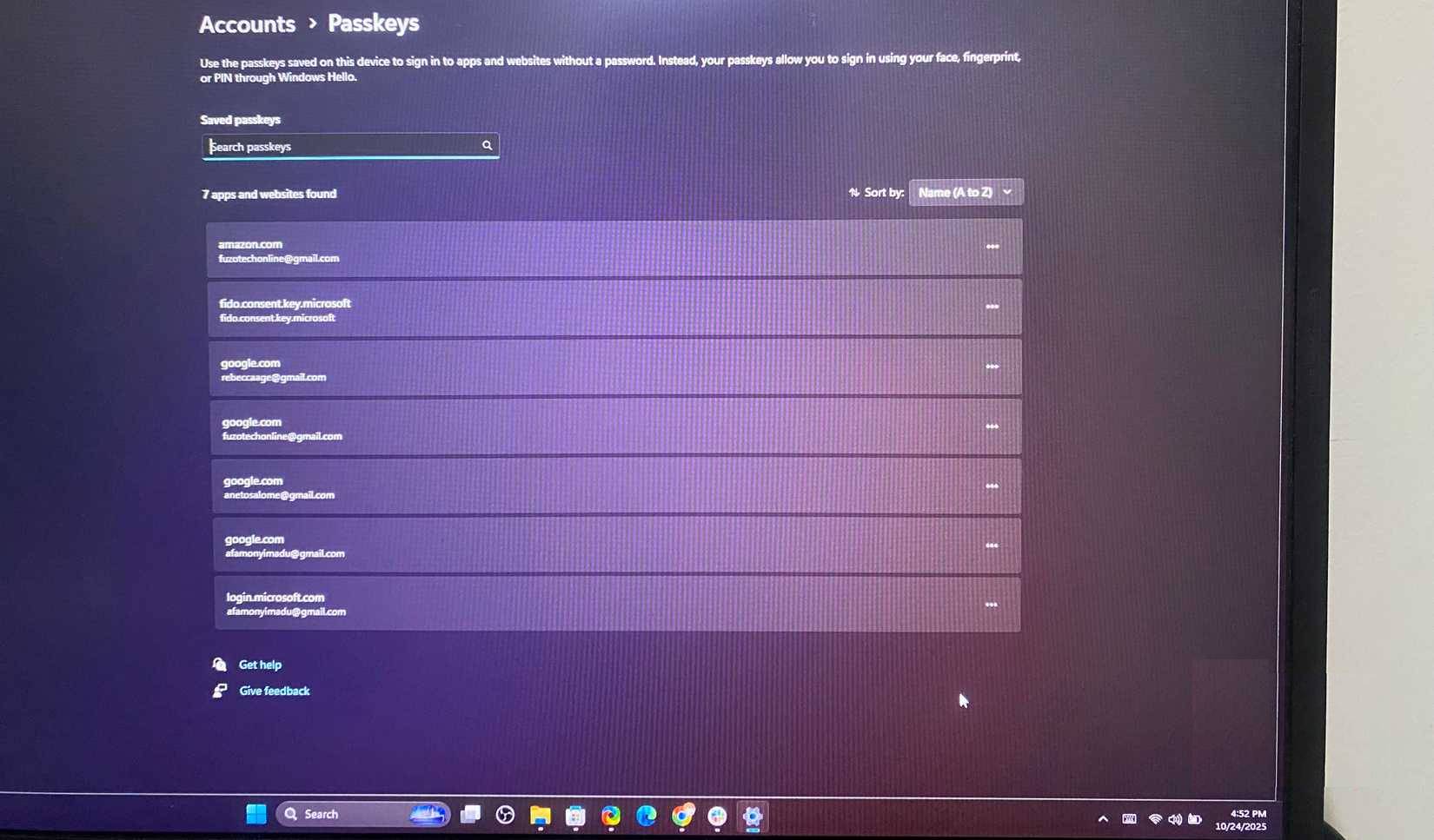
Có một số định dạng kết nối liên quan đến khóa bảo mật phần cứng, và bạn nên chọn thiết bị dựa trên định dạng kết nối mà mình sử dụng nhiều nhất. USB-C phù hợp nhất với điện thoại Android, máy tính bảng và máy tính xách tay hiện đại, trong khi USB-A phù hợp hơn với máy tính truyền thống. Tuy nhiên, các khóa phần cứng mới hơn có thể bao gồm cả hai đầu nối.
Khóa NFC rất tiện lợi cho việc di động vì bạn chỉ cần chạm vào điện thoại để xác thực. Đối với iPhone và iPad, các tùy chọn Lightning, USB-C (có adapter) hoặc NFC sẽ là lựa chọn hoàn hảo. Chỉ có khóa Bluetooth Low Energy (BLE) có thể đắt hơn và cần sạc, vì hầu hết các khóa bảo mật tiêu chuẩn đều thụ động và lấy nguồn từ thiết bị.
Tuy nhiên, bạn nên đảm bảo rằng, bất kể bạn chọn khóa phần cứng nào, nó đều hỗ trợ các tiêu chuẩn FIDO2 và U2F, vì điều này đảm bảo khả năng tương thích đa nền tảng rộng hơn. Ngay cả khi bạn thay đổi thiết bị hoặc hệ sinh thái, khóa của bạn vẫn luôn phù hợp.
 Công nghệ
Công nghệ  AI
AI  Windows
Windows  iPhone
iPhone  Android
Android  Học IT
Học IT  Download
Download  Tiện ích
Tiện ích  Khoa học
Khoa học  Game
Game  Làng CN
Làng CN  Ứng dụng
Ứng dụng 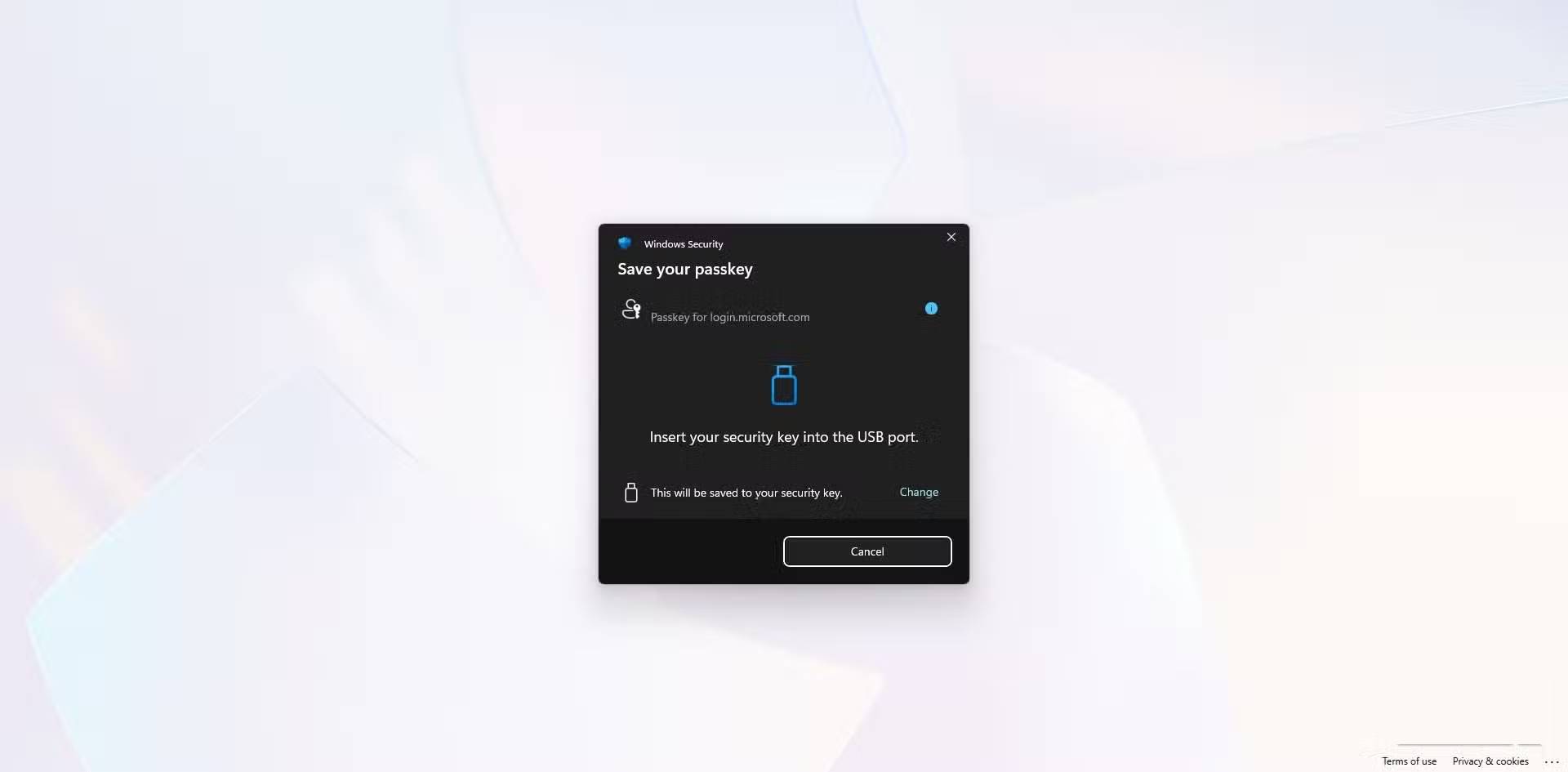
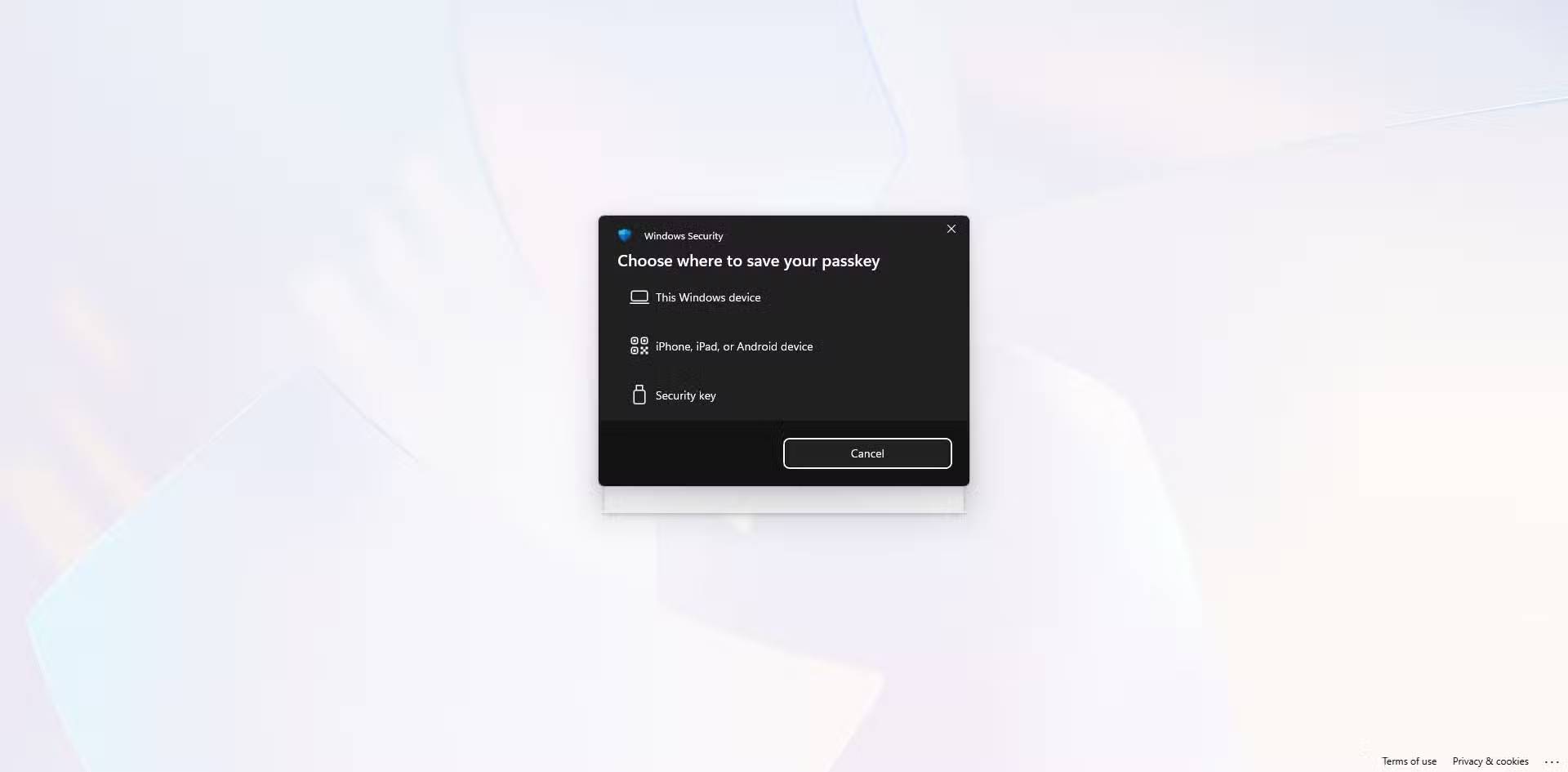
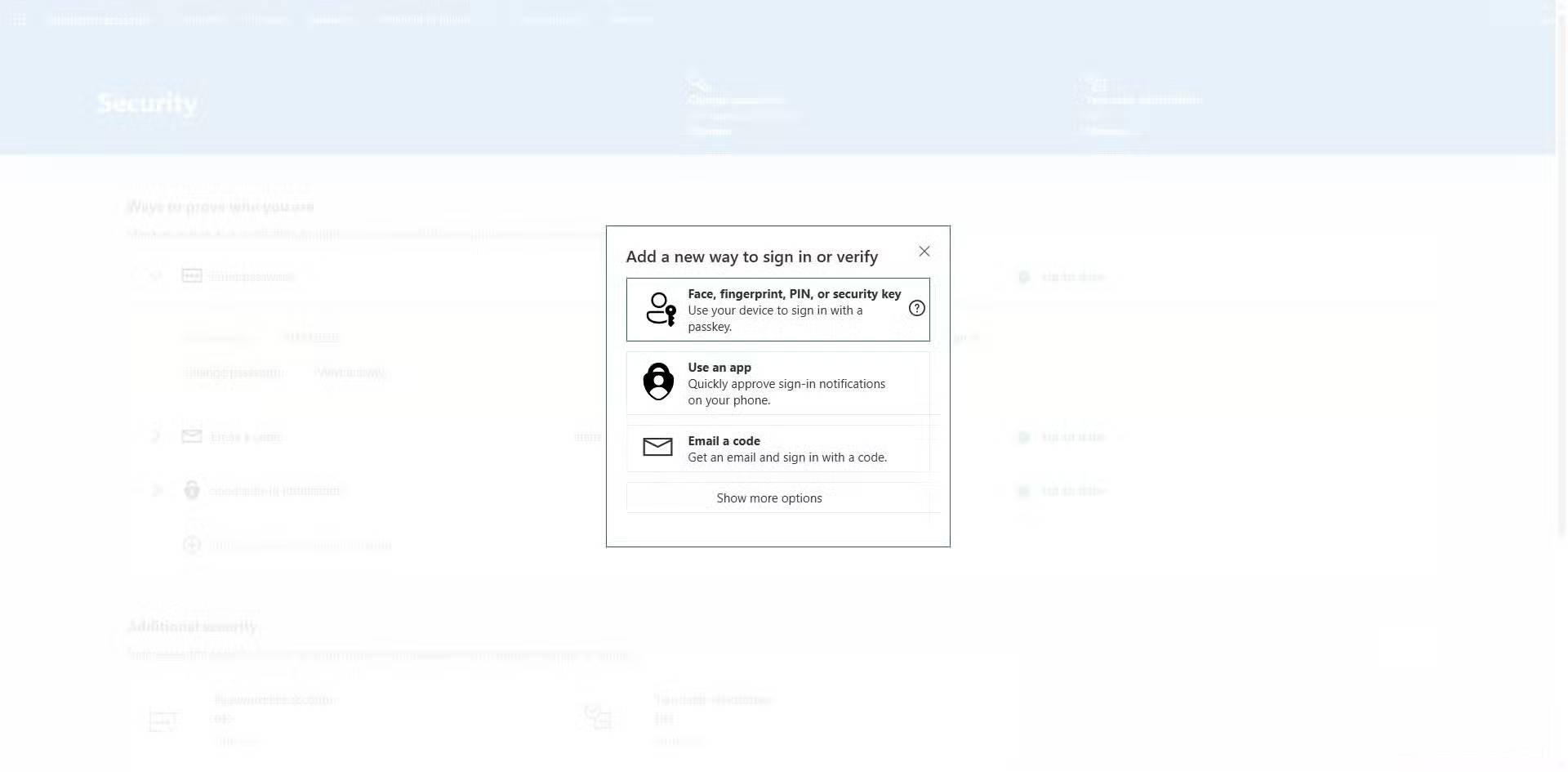
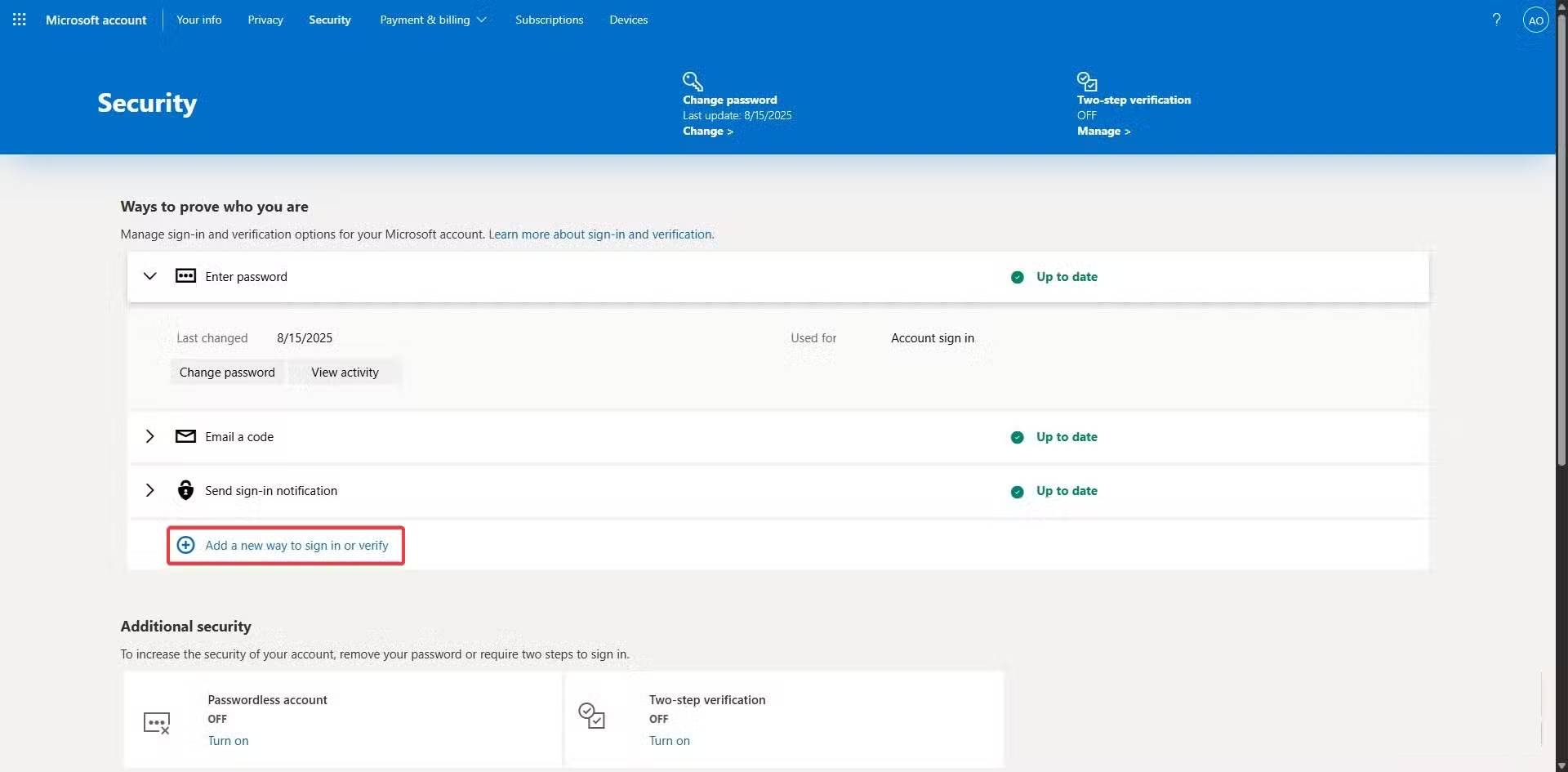
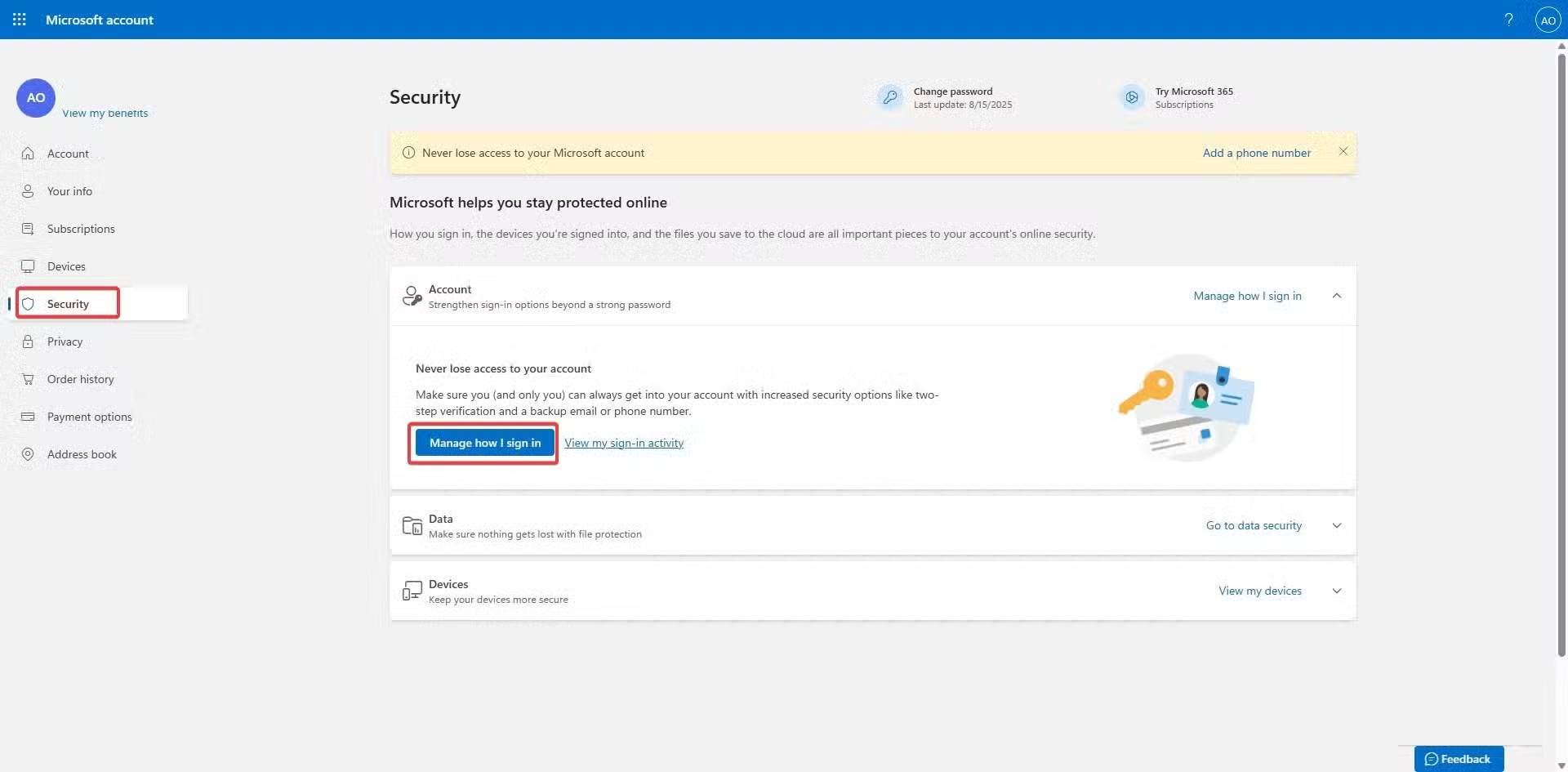


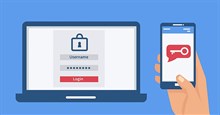




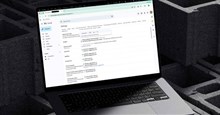

 Windows 11
Windows 11  Windows 10
Windows 10  Windows 7
Windows 7  Windows 8
Windows 8  Cấu hình Router/Switch
Cấu hình Router/Switch 









 Linux
Linux  Đồng hồ thông minh
Đồng hồ thông minh  macOS
macOS  Chụp ảnh - Quay phim
Chụp ảnh - Quay phim  Thủ thuật SEO
Thủ thuật SEO  Phần cứng
Phần cứng  Kiến thức cơ bản
Kiến thức cơ bản  Lập trình
Lập trình  Dịch vụ công trực tuyến
Dịch vụ công trực tuyến  Dịch vụ nhà mạng
Dịch vụ nhà mạng  Quiz công nghệ
Quiz công nghệ  Microsoft Word 2016
Microsoft Word 2016  Microsoft Word 2013
Microsoft Word 2013  Microsoft Word 2007
Microsoft Word 2007  Microsoft Excel 2019
Microsoft Excel 2019  Microsoft Excel 2016
Microsoft Excel 2016  Microsoft PowerPoint 2019
Microsoft PowerPoint 2019  Google Sheets
Google Sheets  Học Photoshop
Học Photoshop  Lập trình Scratch
Lập trình Scratch  Bootstrap
Bootstrap  Năng suất
Năng suất  Game - Trò chơi
Game - Trò chơi  Hệ thống
Hệ thống  Thiết kế & Đồ họa
Thiết kế & Đồ họa  Internet
Internet  Bảo mật, Antivirus
Bảo mật, Antivirus  Doanh nghiệp
Doanh nghiệp  Ảnh & Video
Ảnh & Video  Giải trí & Âm nhạc
Giải trí & Âm nhạc  Mạng xã hội
Mạng xã hội  Lập trình
Lập trình  Giáo dục - Học tập
Giáo dục - Học tập  Lối sống
Lối sống  Tài chính & Mua sắm
Tài chính & Mua sắm  AI Trí tuệ nhân tạo
AI Trí tuệ nhân tạo  ChatGPT
ChatGPT  Gemini
Gemini  Điện máy
Điện máy  Tivi
Tivi  Tủ lạnh
Tủ lạnh  Điều hòa
Điều hòa  Máy giặt
Máy giặt  Cuộc sống
Cuộc sống  TOP
TOP  Kỹ năng
Kỹ năng  Món ngon mỗi ngày
Món ngon mỗi ngày  Nuôi dạy con
Nuôi dạy con  Mẹo vặt
Mẹo vặt  Phim ảnh, Truyện
Phim ảnh, Truyện  Làm đẹp
Làm đẹp  DIY - Handmade
DIY - Handmade  Du lịch
Du lịch  Quà tặng
Quà tặng  Giải trí
Giải trí  Là gì?
Là gì?  Nhà đẹp
Nhà đẹp  Giáng sinh - Noel
Giáng sinh - Noel  Hướng dẫn
Hướng dẫn  Ô tô, Xe máy
Ô tô, Xe máy  Tấn công mạng
Tấn công mạng  Chuyện công nghệ
Chuyện công nghệ  Công nghệ mới
Công nghệ mới  Trí tuệ Thiên tài
Trí tuệ Thiên tài